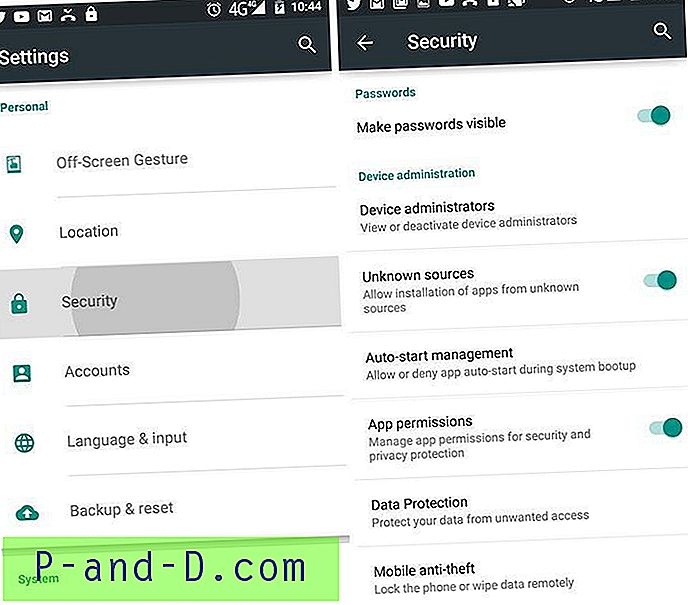คุณผิดหวังกับข้อความแสดงข้อผิดพลาดที่น่ารำคาญ“ มีปัญหาในการแยกวิเคราะห์แพคเกจหรือไม่” ผ่อนคลาย! เรามาที่นี่พร้อมกับการแก้ไขปัญหาเล็กน้อยที่อาจเกิดขึ้น Android เป็นระบบปฏิบัติการที่ได้รับความนิยมสูงสุดสำหรับอุปกรณ์พกพา แต่ความนิยมมาพร้อมกับปัญหาความบกพร่องทางเทคนิค ปัญหาที่ได้รับความนิยมอย่างหนึ่งของระบบปฏิบัติการยอดนิยมนี้คือข้อผิดพลาดในการแยกวิเคราะห์แพ็คเกจ
แพ็คเกจ Parse คืออะไร มันเป็นไฟล์ข้อมูลแพคเกจประกอบด้วยสตริงของข้อมูลที่ปฏิบัติการได้โดยซอฟต์แวร์ ระบบปฏิบัติการ Android ใช้สายข้อมูลเหล่านี้เพื่อเรียกใช้และติดตั้งไฟล์ apk บางครั้งเนื่องจากปัญหาบางอย่างกับการสร้างหรือเนื่องจากการจัดการข้อผิดพลาดของไฟล์ที่เกิดขึ้นในการติดตั้งแอป
ทำไมมีข้อผิดพลาดในการแยกวิเคราะห์แพคเกจ?
อาจมีสาเหตุหลายประการสำหรับข้อผิดพลาดในการแยกวิเคราะห์แพคเกจ ไม่กี่สาเหตุหลักอยู่ด้านล่าง
- แอพไม่สามารถใช้งานร่วมกับ Android เวอร์ชันของคุณได้
- แอปนี้ถูกแก้ไขหรือถูกเปิดเผยดังนั้นจึงไม่สามารถเรียกใช้งานได้
- แอพดาวน์โหลดไม่ถูกต้องหรือสมบูรณ์
- แอปถูกขัดขวางเนื่องจากการตั้งค่าอุปกรณ์บางอย่าง
- ไฟล์ apk อาจเสียหาย
วิธีแก้ปัญหาการแยกวิเคราะห์ข้อผิดพลาดบน Android
โซลูชันที่ 1 แก้ไขไฟล์ APK
ขั้นตอนที่ 1: ดาวน์โหลดแอพเวอร์ชั่น apk ที่ต้องการบนอุปกรณ์ของคุณ
ขั้นตอนที่ 2: ดาวน์โหลดแอพ APK Editor จาก Google Play Store
ขั้นตอนที่ 3 : มองหาเวอร์ชั่นของแอพที่ใช้งานได้กับอุปกรณ์ของคุณ (โดยทั่วไปแอปรุ่นเก่าเข้ากันได้มีการค้นหาโดย Google)
ขั้นตอนที่ 4: ตอนนี้เปิด APK Editor App แล้วคลิกที่ " เลือกไฟล์ Apk"

ขั้นตอนที่ 5: ค้นหาไฟล์ Apk และคลิกที่ “ Common edit”
ขั้นตอนที่ 6: ที่ นี่คุณสามารถทำหน้าที่ทั้งสองได้
- เปลี่ยนชื่อเวอร์ชันด้วยชื่อที่เข้ากันได้กับอุปกรณ์ของคุณ
- หรือเปลี่ยนที่เก็บข้อมูลของไฟล์ APK
ขั้นตอนที่ 7: ใช้การเปลี่ยนแปลงใน APK Editor App
ขั้นตอนที่ 8: ติดตั้งแอพที่แก้ไขจาก APK Editor
จะใช้แอพ Android เวอร์ชั่นเก่ากว่าโดยไม่ต้องอัพเดทได้อย่างไร
ดูวิดีโอนี้บน YouTube
สมัครสมาชิกบน YouTube
โซลูชันที่ 2 ใช้เวอร์ชันที่เก่ากว่าของแอพ
คุณสามารถใช้แอปรุ่นเก่าเนื่องจากอาจเข้ากันได้กับอุปกรณ์ แอพที่ใหม่กว่าหลายครั้งไม่สามารถใช้งานร่วมกับ Android OS เวอร์ชันเก่ากว่าได้ ดังนั้นจึงควรดาวน์โหลดแอปเวอร์ชันเก่ากว่า คุณสามารถรับรุ่นที่เก่ากว่าจากนักพัฒนาซอฟต์แวร์เพียงแค่ค้นหาโดย Google สำหรับ apk
โซลูชันที่ 3 เปิดใช้งานแหล่งที่ไม่รู้จัก
Google เข้มงวดมากเมื่อพูดถึงเรื่องความปลอดภัย & ความปลอดภัยของสมาร์ทโฟน มาตรการหนึ่งที่ดำเนินการโดย Google คือการ จำกัด การติดตั้งแอพจากแหล่งบุคคลที่สาม ดังนั้นสิ่งนี้อาจทำให้เกิดปัญหากับข้อผิดพลาดในการแยกวิเคราะห์การติดตั้งแอป คุณต้องเปิดใช้งานแหล่งที่ไม่รู้จักในอุปกรณ์ Android ของคุณเพื่อแก้ไขข้อผิดพลาดในการแยกวิเคราะห์แพคเกจ
- ไปที่ การตั้งค่า อุปกรณ์ของคุณ
- ค้นหาตัวเลือก ความปลอดภัย
- ภายใต้ความปลอดภัยเปิดใช้งาน แหล่งที่ไม่รู้จัก
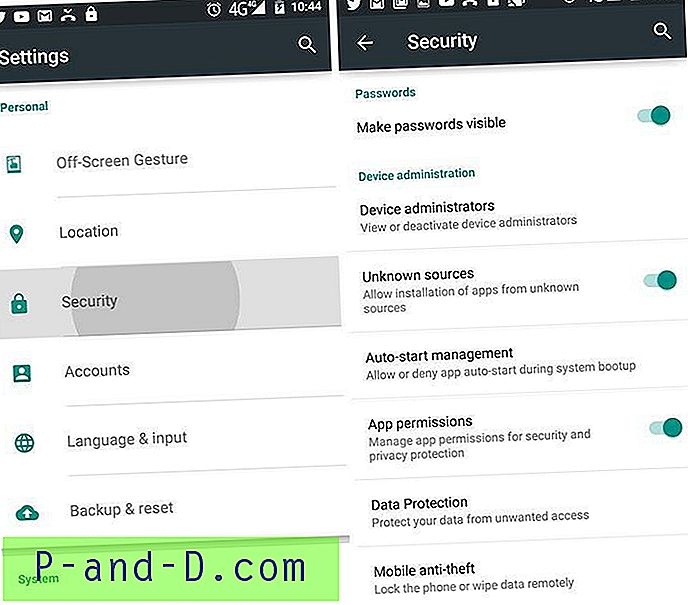
ไม่ทราบแหล่งที่มาภายใต้ความปลอดภัย
โซลูชันที่ 4 เปิดใช้งานการดีบัก USB
หลายคนพบว่าการ เปิดใช้งานการแก้ไขข้อบกพร่อง USB ทำงานได้
- ไปที่การตั้งค่า
- ค้นหาตัวเลือก เกี่ยวกับอุปกรณ์ เลือก
- ที่นี่แตะที่ หมายเลขสร้าง 7 ครั้ง
- คุณจะเห็นข้อความ“ คุณเป็นนักพัฒนาแล้ว”
- เมื่อเสร็จแล้วกลับไปที่การตั้งค่า
- เลือก ตัวเลือกผู้พัฒนา
- เปิดใช้งานการ ดีบัก USB ที่นี่
ตอนนี้ลองติดตั้งแอพ
โซลูชัน 5. ตรวจสอบ Moded Apk File
ไฟล์ apk ส่วนใหญ่จาก 'แหล่งที่ไม่รู้จัก' นั้นเป็นแอพ Mod แอพ Mod หรือแอพที่ใช้ประจักษ์นั้นเป็นแอพที่มีการปรับเปลี่ยนเพื่อผลประโยชน์บางอย่างเช่นไม่มีโฆษณา, เหรียญฟรี, ชีวิตพิเศษ ฯลฯ คุณสามารถใช้รหัสยาก ๆ . xml เป็นค่าเริ่มต้นในการดูรหัสแอป คุณสามารถตรวจสอบแหล่งที่มาได้โดยใช้แอพเครื่องมือแก้ไข APK แอพนี้มีอยู่ใน Google Store
โซลูชันที่ 6 หลีกเลี่ยงการเก็บ APK ในการ์ด SD
อุปกรณ์หลายครั้งไม่สามารถอ่านไฟล์ apk ที่เก็บไว้ในการ์ด SD ได้ดีกว่าที่จะย้ายไฟล์ apk ไปยังที่เก็บข้อมูลภายในของอุปกรณ์แล้วติดตั้งแอป
โซลูชันที่ 7. ดาวน์โหลดจาก Google Play Store
แอพที่มีอยู่ใน play store เข้ากันได้กับอุปกรณ์อย่างสมบูรณ์แบบ ดังนั้นหากแอปที่คุณต้องการดาวน์โหลดนั้นมีอยู่ใน Play Store อย่างแน่นอน
หมายเหตุ & ข้อสรุป : ฉันหวังว่าโพสต์จะมีประโยชน์ แสดงความคิดเห็นด้านล่างเพื่อรับความช่วยเหลือที่จำเป็น